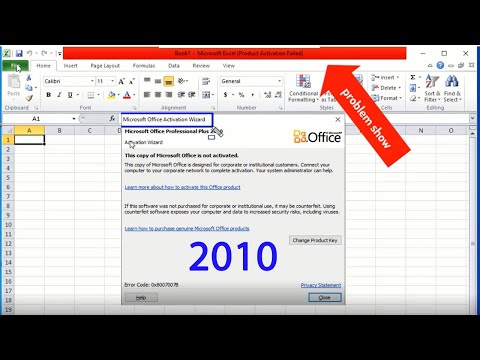Skróty klawiaturowe zwiększają Twoją produktywność. Zwykle, aby skopiować tekst, wybierasz słowo lub frazę, którą chcesz skopiować, kliknij prawym przyciskiem myszy i wybierz „Kopiuj” z menu. Ta wikiHow uczy, jak kopiować za pomocą klawiatury.
Kroki
Metoda 1 z 2: Korzystanie z komputera

Krok 1. Zaznacz myszą tekst, który chcesz skopiować
Możesz kopiować takie elementy, jak tekst, obrazy lub łącza z dowolnego miejsca, na przykład dokumentów Word lub witryn internetowych.
- Działa to również w przypadku plików i obrazów. Upewnij się tylko, że klikniesz raz plik lub obraz, aby go wybrać.
- Jeśli chcesz zaznaczyć cały tekst na ekranie, naciśnij Ctrl+A.
- Aby w pełni korzystać z klawiatury, możesz zaznaczyć słowo i kontynuować zaznaczanie tekstu według poszczególnych znaków, przytrzymując ⇧ Shift i dotykając klawiszy strzałek ← lub →. Aby zaznaczyć tekst według zdania, przytrzymaj ⇧ Shift+Ctrl i naciśnij klawisze strzałek ← lub →.

Krok 2. Naciśnij Ctrl+C
Wybrany tekst jest kopiowany do schowka. Jest to przydatne, jeśli chcesz skopiować adres e-mail z jednego źródła i wkleić go do paska adresu w wiadomości e-mail.
Jeśli chcesz „Wyciąć” tekst, po prostu naciśnij Ctrl + X. Tekst zostanie usunięty z bieżącego źródła i skopiowany do schowka. Jest to przydatne, jeśli chcesz przenieść dużo tekstu w dokumencie tekstowym

Krok 3. Naciśnij Ctrl+V
Skopiowany tekst lub obraz zostanie wklejony do dokumentu.
Metoda 2 z 2: Korzystanie z komputera Mac

Krok 1. Wybierz tekst, który chcesz skopiować za pomocą myszy
Możesz kopiować tekst, obrazy lub łącza z dowolnego miejsca, takiego jak dokumenty Word lub witryny internetowe.
- Działa to również w przypadku plików i obrazów. Upewnij się tylko, że klikniesz raz plik lub obraz, aby go wybrać.
- Jeśli chcesz zaznaczyć cały tekst na ekranie, naciśnij ⌘ Cmd+A.
- Aby w pełni korzystać z klawiatury, możesz zaznaczyć słowo i kontynuować zaznaczanie tekstu według poszczególnych znaków, przytrzymując ⇧ Shift i dotykając klawiszy strzałek ← lub →. Aby zaznaczyć tekst według zdania, przytrzymaj ⇧ Shift+⌘ Cmd i naciśnij klawisze strzałek ← lub →.

Krok 2. Naciśnij klawisze ⌘ Cmd+C
Wybrany tekst jest kopiowany do schowka. Jest to przydatne, jeśli chcesz skopiować adres e-mail z jednego źródła i wkleić go do paska adresu w wiadomości e-mail.
Jeśli chcesz „wyciąć” tekst, po prostu naciśnij ⌘ Cmd+X. Tekst zostanie usunięty z bieżącego źródła i skopiowany do schowka. Jest to przydatne, jeśli chcesz przenieść dużo tekstu w dokumencie tekstowym

Krok 3. Naciśnij klawisze ⌘ Cmd+V
Skopiowany tekst lub obraz zostanie wklejony do dokumentu.